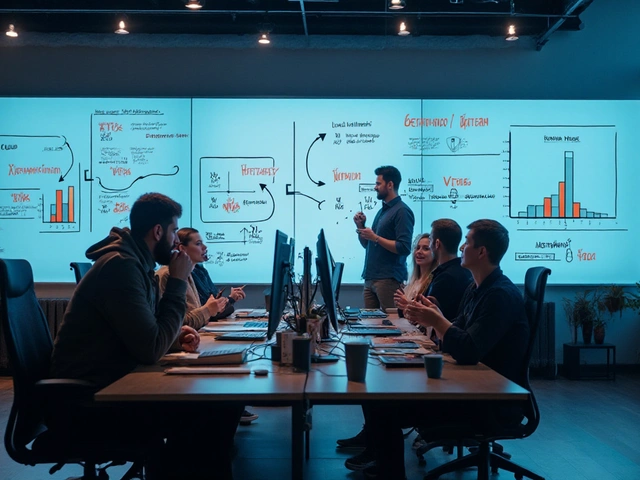Chrome тормозит: простые решения, которые работают сразу
Если ваш Chrome стал медленным, вы не одиноки – многие сталкиваются с тем, что браузер «залипает» на страницах, тормозит при открытии новых вкладок и просто съедает время. Хорошая новость: большинство проблем решаются без переустановки и без помощи специалистов. Ниже – проверенный чек‑лист, который поможет вернуть быстрый отклик.
Проверьте расширения и плагины
Расширения – удобный способ добавить функции, но каждый из них потребляет ресурсы. Откройте chrome://extensions/, отключите всё, что вы не используете, и проверьте скорость. Если после отключения браузер стал быстрее, включайте расширения по одному, чтобы определить «тормозящее».
Очистка кэша и истории
С течением времени в Chrome накапливаются файлы кэша, куки и история запросов. Они занимают место и иногда конфликтуют с новыми версиями сайтов. Перейдите в Настройки → Конфиденциальность → Очистить данные браузера, выберите «Файлы кэша и изображения», «Куки и другие данные сайта» за последний месяц и нажмите «Очистить». После этого вкладки обычно открываются быстрее.
Если очистка не помогла, попробуйте полностью сбросить настройки. В адресной строке введите chrome://settings/reset и выберите «Восстановить настройки по умолчанию». Это вернёт Chrome в исходное состояние, удалив все скрытые конфиги.
Еще одна часто забываемая причина – аппаратное ускорение. Оно должно ускорять рендеринг, но на некоторых видеокартах приводит к зависаниям. Отключить его можно в Настройки → Система → Использовать аппаратное ускорение (если доступно). Перезагрузите браузер и проверьте, улучшилось ли поведение.
Не забывайте обновлять Chrome. Новые версии включают исправления производительности и защиты от вредоносных скриптов. Откройте chrome://settings/help – браузер проверит наличие обновлений и установит их автоматически.
Если после всех шагов Chrome всё ещё «тормозит», проверьте систему на наличие вредоносного ПО. Некоторые программы встраивают рекламу в браузер, заставляя его подгружать лишние скрипты и замедлять работу. Запустите антивирус или специальный анти‑мусорный сканер, удалите найденные угрозы и снова проверьте браузер.
И наконец, небольшие трюки, которые часто упускают: закрывайте лишние вкладки, используйте режим «инкогнито» для временного просмотра без кэша, а также регулярно перезапускайте браузер, чтобы очистить оперативную память.
Соблюдая эти простые правила, вы сможете вернуть Chrome быстрым и стабильным. Попробуйте их уже сейчас – и забудьте про бесконечные часы ожидания загрузки страниц.

Хром часто начинает медленно открывать сайты именно тогда, когда это меньше всего нужно. В статье мы разберёмся, почему загрузка в Chrome может тормозить, приведём реальные причины и эффективные советы для ускорения работы браузера. Обсудим скрытые настройки, расширения, влияние антивирусов и нестандартные трудности, с которыми сталкивается обычный пользователь. Расскажем, на какие нюансы стоит обратить внимание и как реально повысить скорость открытия страниц. Без сложных терминов — всё ясно и по делу.
Продолжить чтение